Apache2 : WebDAVの設定2019/01/25 |
|
WebDAV を利用したファイルサーバーの設定です。
|
|
| [1] | |
| [2] | 例として /home ディレクトリ直下にユーザー認証が必要な [webdav] というフォルダを作成し、 SSL 通信を要求するよう設定します。 |
|
www:~ # a2enmod dav www:~ # a2enmod dav_fs www:~ # a2enmod dav_lock www:~ # mkdir /home/webdav www:~ # chown wwwrun. /home/webdav www:~ # chmod 770 /home/webdav
www:~ #
vi /etc/apache2/conf.d/webdav.conf # 新規作成
DavLockDB "/tmp/DavLock"
Alias /webdav /home/webdav
<Location /webdav>
DAV On
SSLRequireSSL
Options None
AuthType Basic
AuthName WebDAV
AuthUserFile /etc/apache2/.htpasswd
<RequireAny>
Require method GET POST OPTIONS
Require valid-user
</RequireAny>
</Location>
# ユーザーを登録 : -c でファイル新規作成 (-c は初回のみ付与) www:~ # htpasswd2 -c /etc/apache2/.htpasswd suse New password: # パスワード設定 Re-type new password: # 再入力 Adding password for user suse www:~ # systemctl restart apache2 |
| [3] |
WebDAV クライアントの設定です。Windows 10 を例にします。
[PC] を開き、[コンピューター] タブを表示して、[ネットワークの場所の追加] アイコンをクリックします。
|
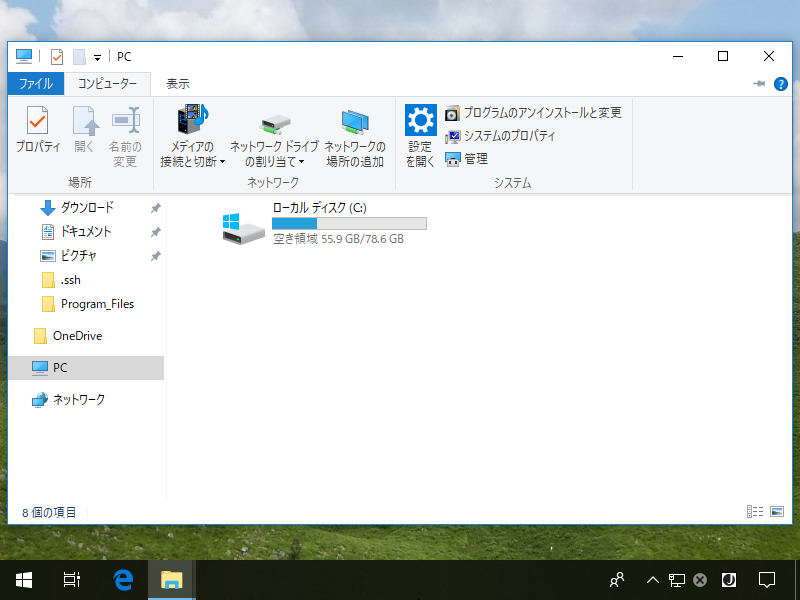
|
| [4] | [次へ] をクリックします。 |
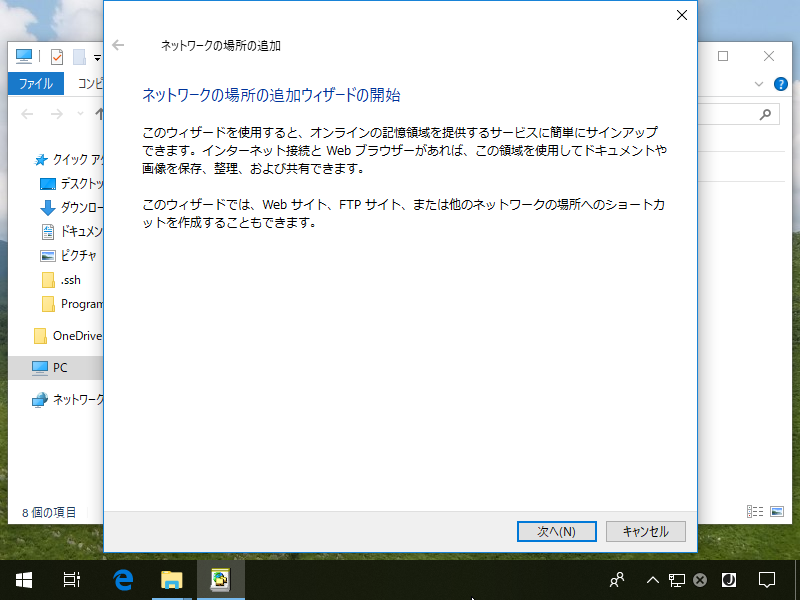
|
| [5] | [次へ] をクリックします。 |
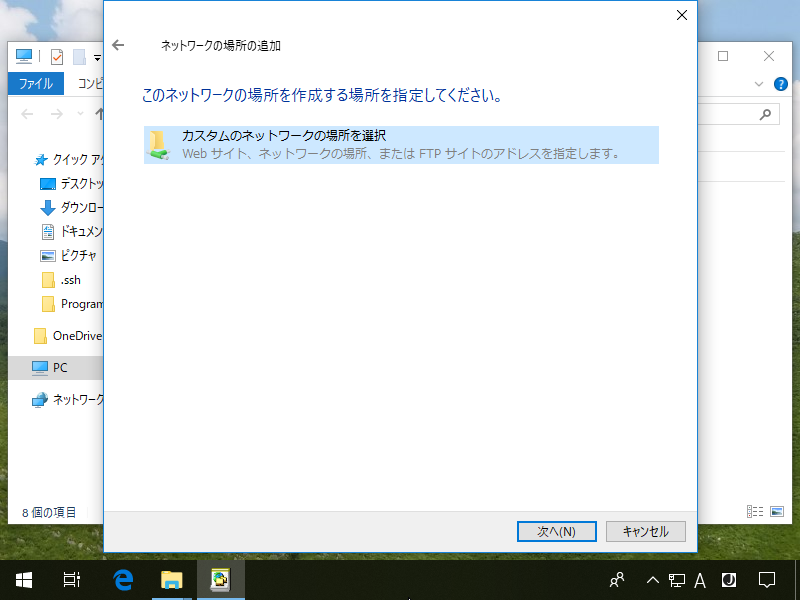
|
| [6] | WebDav フォルダーへのアクセスパスを入力します。 |
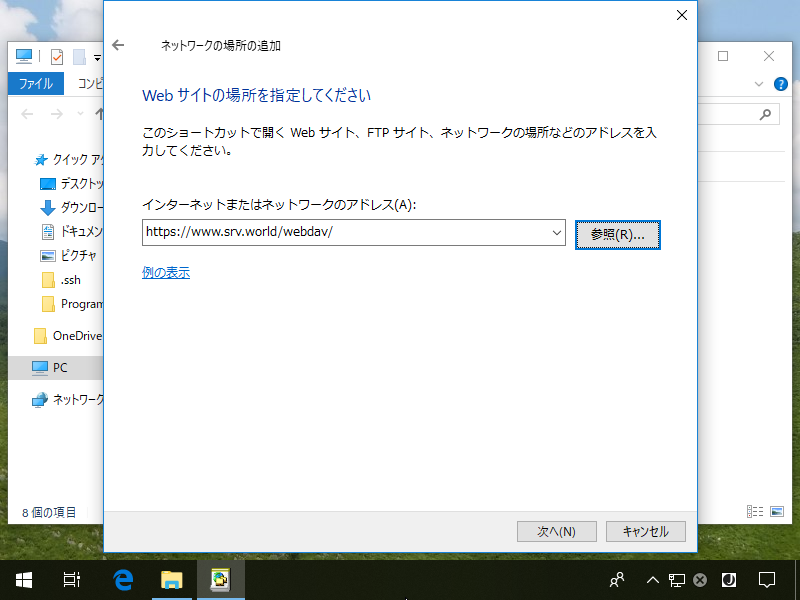
|
| [7] | 認証を求められるので、htpasswd で追加したユーザーで認証します。 |
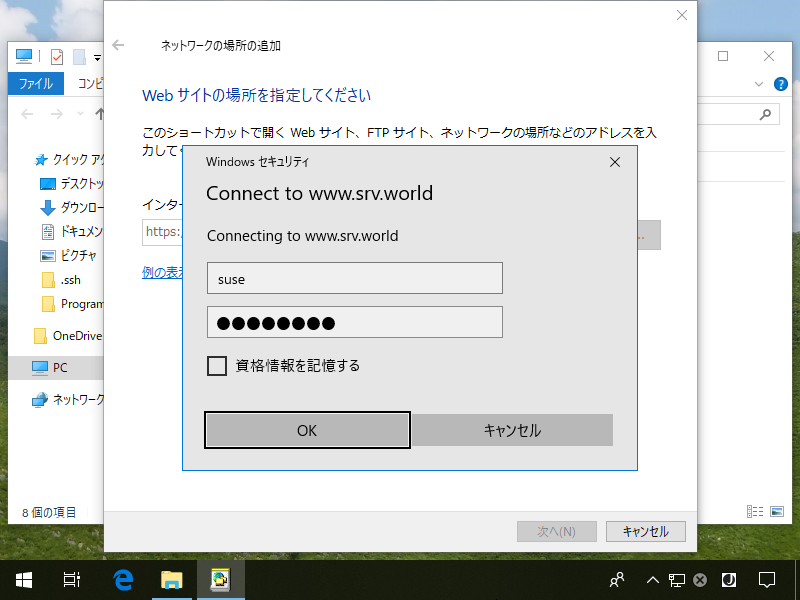
|
| [8] | Windows 上で表示される WebDav フォルダーの名前を入力します。任意の名称で OK です。 |
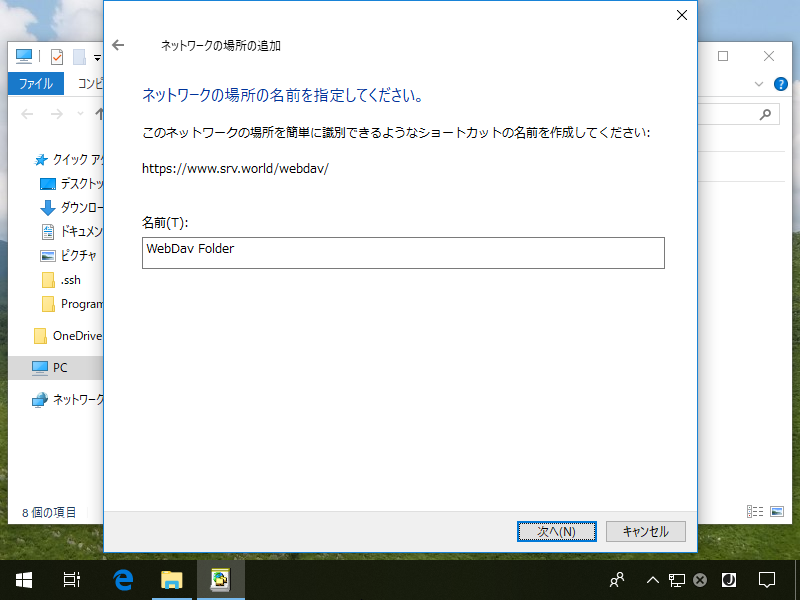
|
| [9] | [完了] ボタンをクリックします。 |
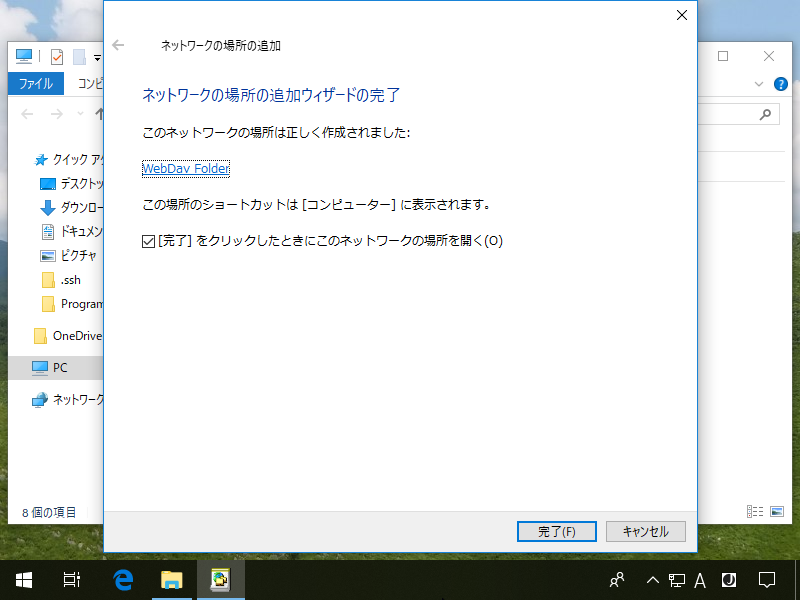
|
| [10] | WebDav フォルダーにアクセスできました。 |
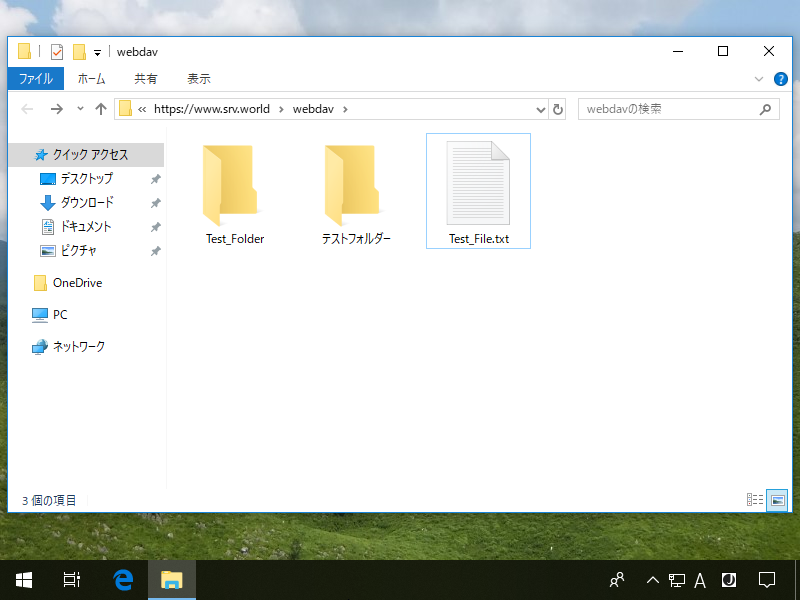
|
関連コンテンツ